1、打开需要打印的cad文件,可以看到图上画了一个矩形和三角形。
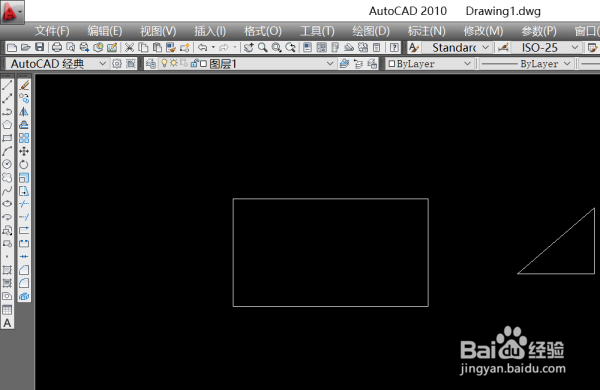
2、点击左上角的【文件】接着再点击【打印】,进入打印设置界面。
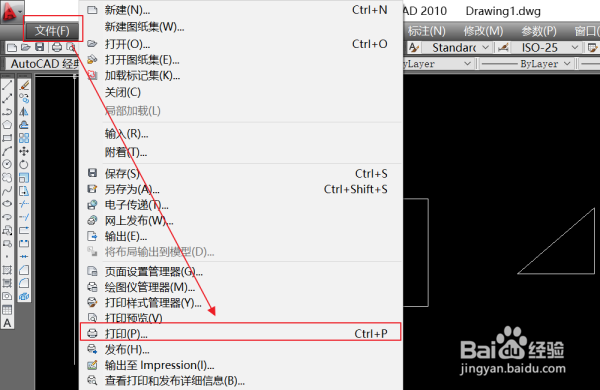
3、点击打印设置界面的左下角的【预览】,打开打印预览。
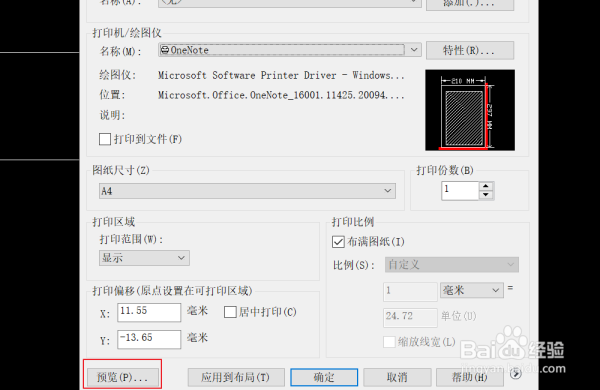
4、打开打印预览后可以看到预览中并没有出现矩形和三角形。

5、在工具栏左上方中找到【图层特性管理器】,点击打开。
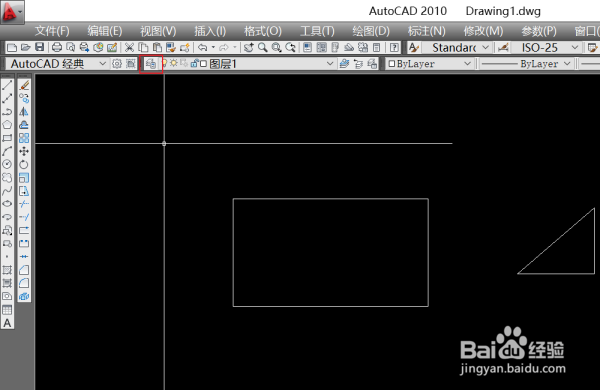
6、在【图层特性管理器】中的打印可以看到【图层1】的打印标识被关掉了,单击打开即可。

7、再次打开【文件】选择【打印】。
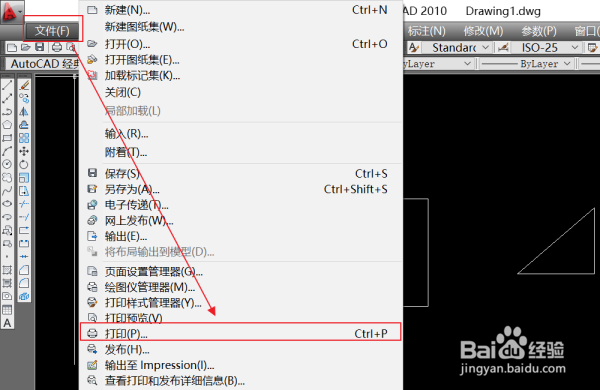
8、接着再点击左下角的【预览】。
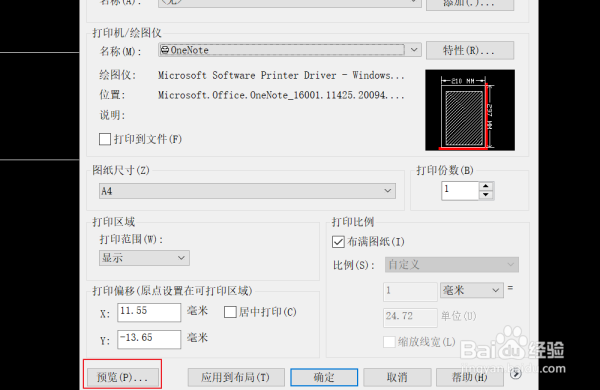
9、最后就看到了图形出现在打印预览,CAD中有些图形显示却打印不出来的问题就解决了。

10、具体步骤总结如下:1、打开需要打印的cad文件,可以看到图上画了一个矩形和三角形。2、点击左上角的【文件】接着再点击【打印】,进入打印设置界面。3、点击打印设置拦轮遛侦界面的左下角的【预览】,打开打印预览。4、打开打印预览后可以看到预览中并没有出现矩形和三角形。5、在工具栏左上方中找到【图层特性管理器】,点击打开。6、在【图层特性管理器】中的打印可以看到【图层1】的打印标识被关掉了,单击打开即可。7、再次打开【文件】选择【打印】。8、接着再点击左下角的【预览】。9、最后就看到了图形出现在打印预览,CAD中有些图形显示却打印不出来的问题就解决了。